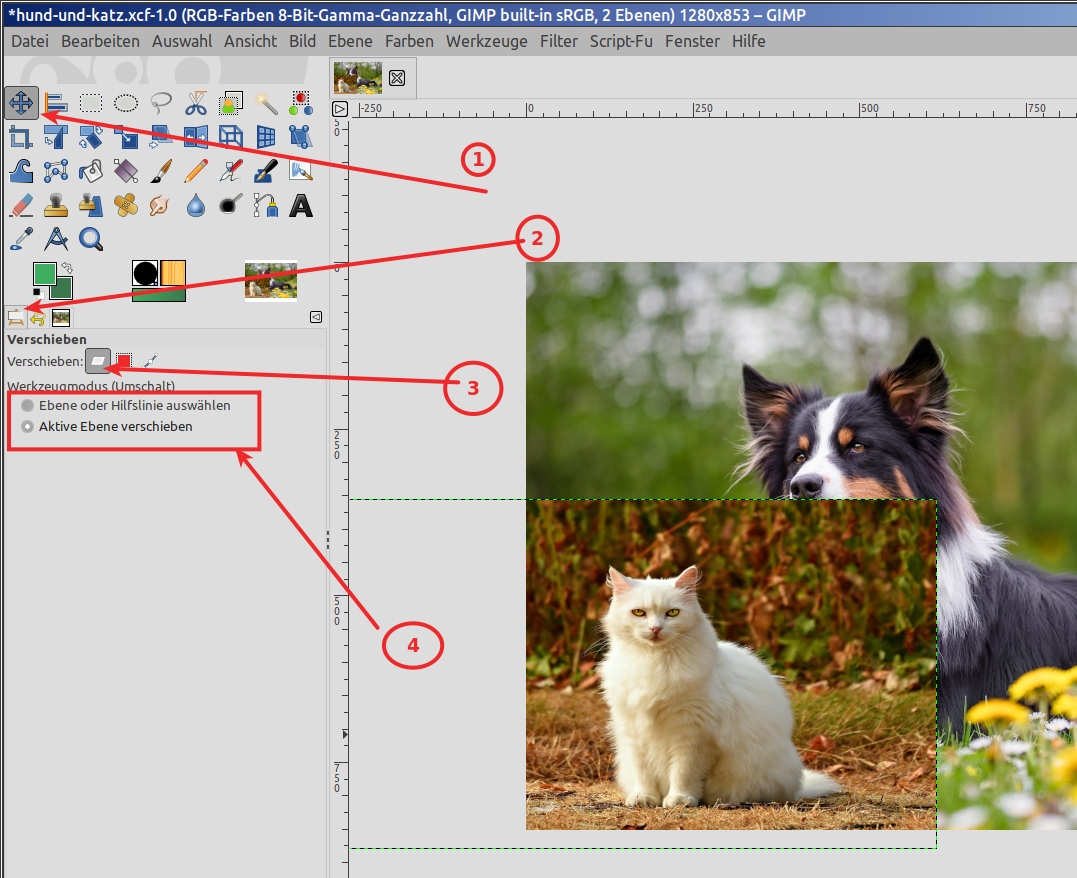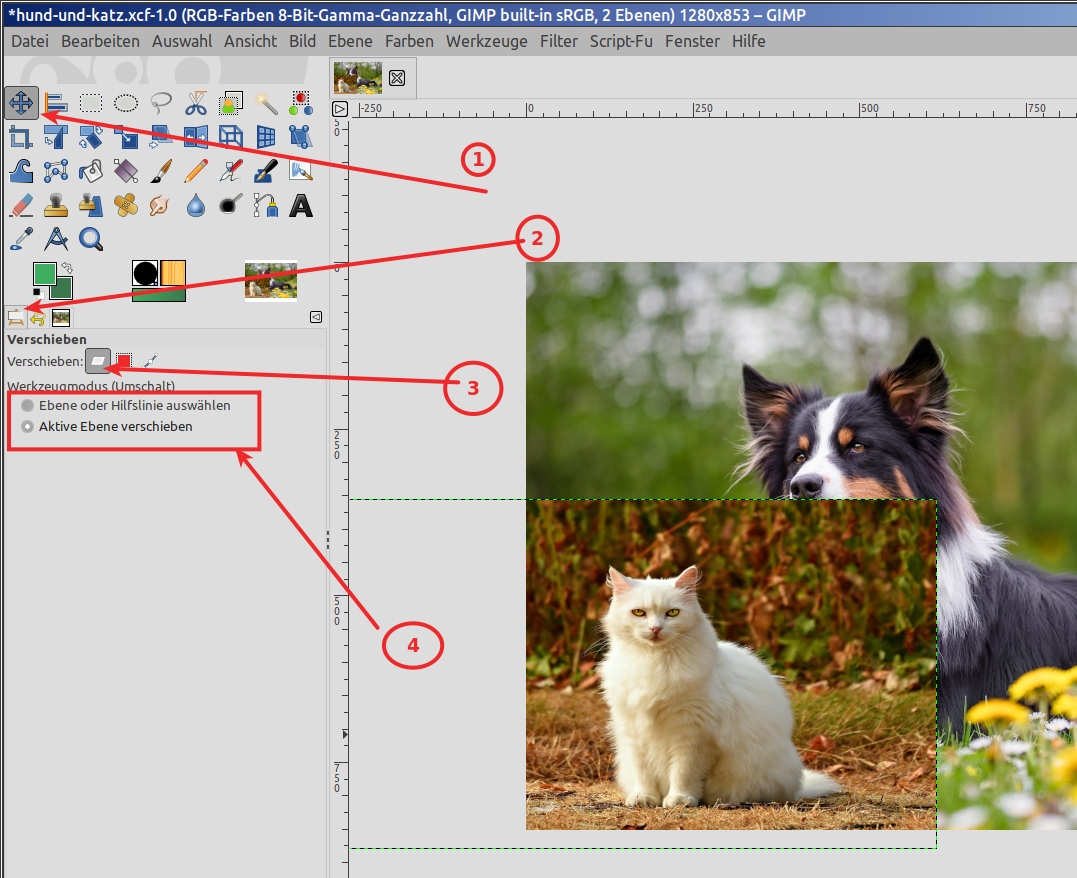Seite 3 von 3
Re: Sperre lösen
Verfasst: Mo 20. Mär 2023, 19:28
von Gimplyworxs
Klemmt's am Verschiebe Werkzeug?
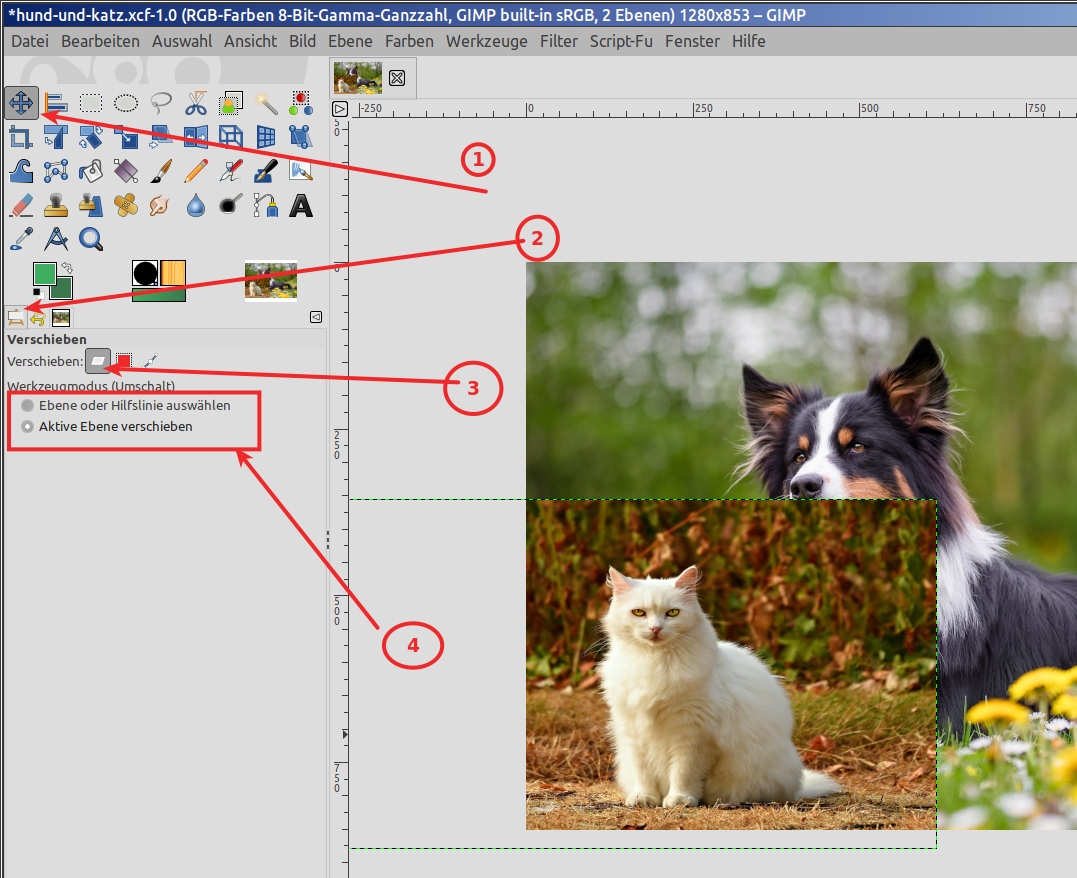
Wähle 1. das Verschiebe Werkzeug,
2. die Werkzeugeinstellungen
3. Den Modus fürs Ebene verschieben ( nicht Auswahl oder Pfad)
4. aktive Ebene verschieben -> dann muss diese Ebene im Ebenenstapel aktiviert sein.
bei der anderen Option musst du mit der Maus auf einen nicht-transparenten Bereich von dem 2. bzw 3. Bild sein, um es zu bewegen.
Edit: Vielleicht sollten wir auch wissen, wie du deine weiteren Bilder hinzufügst:
Via "als Ebene öffnen?"
Via Drag und Drop aus dem Explorer
Drag und Drop aus einem Bildbetrachter?
Re: Sperre lösen
Verfasst: Di 21. Mär 2023, 18:41
von Baerbel
Hallo, genau so ist es. Ich ziehe die Fotos einfach aus meinem Ordner auf mein erstes Foto drauf und habe es aber schon im Vorfeld sehr verkleinert.
Wenn ich jetzt nacheinander mehrere kleine Fotos rüberziehe, sehe ich natürlich die Fotos auf dem großen Bild, nicht aber seitlich als Ebene.
Um jetzt mit einem bestimmten Foto zu arbeiten, müsste ich die verschiedenen Ebenen anklicken bis ich das gewünschte Foto erwische.
Auf dem Video, das ich bekommen habe, sind alle Fots seitlich erkennbar.Ich hoffe, Ihr versteht jetzt mein Problem.Ich kann natürlich die Fotos so benennen, das ich sie sofort unterscheiden kann, aber das ist, wie ich finde umständlich.Irgend etwas mache ich doch offensichtlich noch falsch.
Vielleicht lösen wir das ja auch noch, denn sonst klappt alles,vielen Dank
Bärbel
Re: Sperre lösen
Verfasst: Di 21. Mär 2023, 18:59
von MartinB.
Hallo Bärbel, zunächst war wirklich schwierig zu verstehen, was du meinst. Man sieht es eben schlecht im Ebenendialog. Das ist klar, weil deine Bilder nur so einen kleinen Anteil an der Ebene haben, sieht man da wenig.
Das einfachste in dem Fall wird sein, im Ebenendialog bei der jeweiligen Ebene das Augesymbol 2x anzuklicken. Durch Unsichtbar-/Sichtbarmachen mit dem Auge siehst du ganz schnell, welches Bild auf der Ebene liegt. Und dann kannst du der Ebene ja noch einen griffigen Namen geben um es dann noch leichter zuordnen zu können.
Eine weitere Möglichkeit ist, ganz oben rechts im Dock auf das Dreiecksymbol "Diesen Reiter konfigurieren" zu klicken. Dort kannst du im Pulldown-Menü die Ebenen-"Vorschaugröße" verändern. Wenn du die auf "Enorm" oder "Gigantisch" stellst, wirst du wahrscheinlich sogar deine Winzling-Bilder sehen können.

Re: Sperre lösen
Verfasst: Di 21. Mär 2023, 19:29
von Gimplyworxs
Hallo Bärbel,
Wenn du Dateien in GIMP reinziehst, landen die immer genau in der Mitte.
Wenn diese Dateien gleich groß sind, verstecken sie sich natürlich hintereinander.
Versuch doch mal, wenn du das erste kleine Bild hereingezogen hast, es ein wenig zur Seite zu schieben (Verschiebewerkzeug

) .
Dann das nächste Bild, wieder etwas verschieben, usw.
So kannst du sie immer anpacken und sehen.
Re: Sperre lösen
Verfasst: Di 21. Mär 2023, 19:32
von Stift
Bärbel, hast du den Beitrag samt Screenshot übersehen?
viewtopic.php?p=13286#p13286 
Re: Sperre lösen
Verfasst: Mo 3. Apr 2023, 19:37
von Baerbel
Hallo, danke für das Bild, ich werde es beim nächsten Mal so testen
schöne Ostern
Bärbel